Android uređaji izvrsni su za one koji vole personalizaciju. Na primjer, ako želite promijeniti temu početnog zaslona i izbornika, aplikacija to jednostavno može učiniti umjesto vas. A ako vam dosadni trenutni zaslon za zaključavanje, može se promijeniti tako da izgleda kao druga verzija Androida ili čak različit mobilni OS.
Takav je slučaj s aplikacijom Ubuntu Lockscreen tvrtke Rotary Heart, koja vam omogućuje kopiranje izgleda Ubuntu for Android zaključanog zaslona. Jeste li spremni isprobati? Evo kako:
Korak 1: Instalirajte kopiju Ubuntu Lockscreen na svom Android uređaju. Prema razvojnom programeru, ova će aplikacija raditi i na pametnim telefonima i na tabletima.
Korak 2: Pritisnite gumb Početna i pojavit će se skočni prozor koji će vas pitati koji pokretač koristiti; odaberite Ubuntu Lockscreen, a zatim pritisnite Uvijek. Ako to slučajno preskočite, možete ga jednostavno ispraviti u sljedećem koraku.

Korak 3: Otvorite aplikaciju Ubuntu Lockscreen iz ladice aplikacija. Ako ga ne postavite kao zadani pokretač, morat ćete to učiniti sada. Odatle možete malo više prilagoditi detalje i izgled samoga zaključanog zaslona.
Korak 4: Ubuntu Lockscreen mora biti omogućen u postavkama pristupačnosti kako bi se dostavile obavijesti iz svih aplikacija. Aplikacija sama od vas će zatražiti da to učinite kada dodirnete Omogući / Onemogući obavijesti. Kada odete na područje pristupačnosti, pritisnite Ubuntu Lockscreen i zatim ga uključite.
Korak 5: Također ćete morati onemogućiti trenutni zaslon za zaključavanje tako da se telefon ne prikazuje dva puta svaki put kada ga budite. Ovisno o modelu telefona i verziji Androida, područje podešavanja zaključanog zaslona će se razlikovati. Za većinu Samsung uređaja to se vrši pritiskom na Menu> Settings> Lockscreen i zatim na dnu odaberite None. Za većinu HTC uređaja otvorite izbornik Postavke iz sjene obavijesti ili ikone u ladici aplikacija. Head to Personalize> Lockscreen stil i bit će opcija za No Lockscreen.

(Neobavezno) Korak 6: Možete onemogućiti opciju zaključavanja zaslona koja se pojavila u nijansi obavijesti nakon instalacije aplikacije. Samo idite na aplikaciju Ubuntu Lockscreen i uključite opciju Start in foreground. Nažalost, to također znači da ćete onemogućiti mogućnost aplikacije da izbjegne ubijanje aplikacija ili opcija za očuvanje baterije.

Da biste provjerili zaključani zaslon, pritisnite gumb za napajanje i probudite uređaj. Vidjet ćete zaslon zaključavanja Ubuntu-tematske tematike, kao i sve trenutne obavijesti. Da biste je otključali, pritisnite bilo gdje na desnoj strani zaslona i kliznite ulijevo.
Što misliš? Uživate li u Ubuntuovom zaključanom zaslonu bolje od izvornog? Ili ćete se vratiti? Podijelite svoje misli u komentarima.







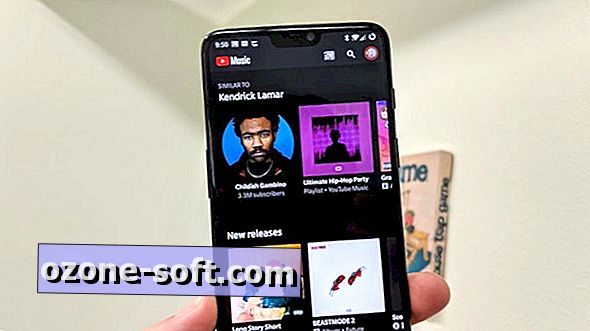





Ostavite Komentar